Hanki virhe kehotettaessa sitä "Ei voi avata asemaa suoraa käyttöä varten" kun käytät CHKDSK-komentoa?
- CHKDSK-komento on Windowsissa oleva järjestelmätyökalu, jota käytetään pääasiassa viallisen USB-aseman, ulkoisen kiintolevyn tai Micro SD -kortin korjaamiseen. Monet käyttäjät kuitenkin valittivat, että he saivat "Ei voi avata taltiota suoraa käyttöä varten" -virhesanoman käyttäessään sitä levytarkistuksen ajoittamiseen. Oletko saman tilanteen edessä?
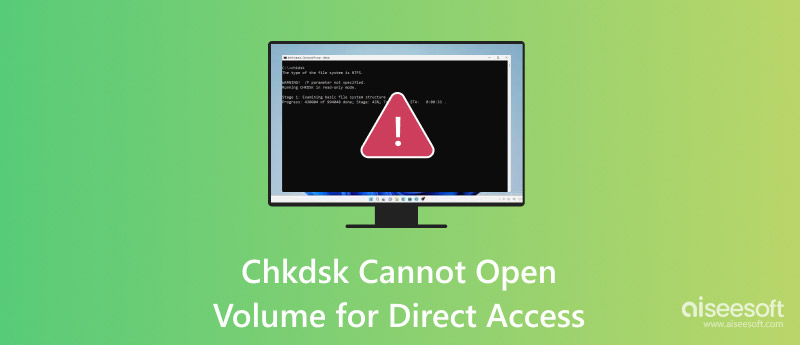
- CHKDSK ei voi avata levyä suoraa käyttöä varten virhe voi tapahtua missä tahansa Windows-versiossa, kuten Windows 10, 8, 7, Vista, XP ja muissa. Miksi CHKDSK ei voi avata levyä suoraa käyttöä varten? Kuinka korjata virhe?
Ensinnäkin haluamme vastata kysymykseen miksi CHKDSK ei voi avata levyä suoraa käyttöä varten. Itse asiassa on kolme mahdollista syytä. Kiintolevyn DBR (DOS Boot Record) on vioittunut, kiintolevy on fyysisesti vaurioitunut eikä siihen pääse käsiksi tai virustarkistus tai levymonitori lukitsi tarkastettavan osion. Tässä osassa näytämme, kuinka voit poistaa käytöstä kaikki kolmannen osapuolen palvelut, jotka voivat lukita tarkastettavan osion.
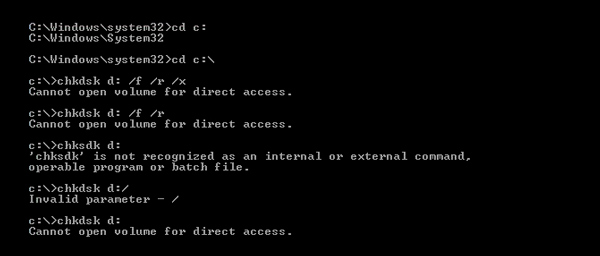
Vaihe 1 lehdistö Windows näppäin ja R samaan aikaan näppäimistöllä avataksesi ajaa laatikko.
Vaihe 2 Valitse services.msc Ja napsauta sitten OK nousta Palvelu ikkunassa.
Vaihe 3 Nyt voit tarkistaa tietyt kolmansien osapuolien palvelut Palvelut (Paikallinen) luettelo. Voit napsauttaa sitä hiiren kakkospainikkeella ja valita Kiinteistöt tarkistaa yksityiskohtaiset tiedot.
Vaihe 4 Nyt voit muuttaa Startup kirjoita ja poista kolmannen osapuolen palvelut, jotka saattavat lukita osion. Klikkaus OK vahvistaa toiminnon.
Vaihe 5 Sulje ikkuna ja käynnistä tietokone uudelleen. Suorita sitten CHKDSK-suositus uudelleen tarkistaaksesi, onko Äänenvoimakkuutta ei voi avata suoraa käyttöä varten ongelma on poissa.
Kun näet virheilmoituksen "Taltiota ei voi avata suoraa käyttöä varten", voit myös alustaa vioittuneen ulkoisen kiintolevyn, SD-kortin tai USB-aseman. Itse asiassa on melko yksinkertaista suorittaa alustustoiminto tietokoneellasi. Voit tehdä sen noudattamalla alla olevia ohjeita.
Vaihe 1 Jos haluat alustaa ulkoisen kiintolevyn, kytke se ensin tietokoneeseen. Sitten etsi se tietokonetta.
Vaihe 2 Napsauta hiiren kakkospainikkeella kiintolevyä, ulkoista laitetta tai osiota, jonka haluat alustaa. Valitse muodostuu vaihtoehto avattavasta luettelosta.
Vaihe 3 Valitse uusi tiedostojärjestelmä ja aseta loput asetukset. Sitten voit odottaa muotoiluprosessin päättymistä. Sen jälkeen voit käynnistää tietokoneesi uudelleen ja suorittaa CHKDSK-korjauksen kiintolevyllesi uudelleen. Täältä saatat myös haluta tietää kuinka alustaa SD-kortti.
Itse asiassa, kun suoritat CHKDSK: tä etkä voi avata taltiota suoraa käyttöä varten, voit palauttaa tiedostot ongelmalliselta levyltä. Et voi käyttää vioittuneen kiintolevyn tiedostoja. Onneksi näitä tiedostoja on edelleen saatavana ja palautettavissa, vaikka kiintolevy vioittuisi.
Suosittelemme tässä voimakkaasti tehokasta kiintolevyn palautusohjelmistoa, Data Recovery jotta saat nämä kadonneet tiedostot vioittuneelta kiintolevyltä.

125,339 Lataukset
100 % turvallinen. Ei mainoksia.
100 % turvallinen. Ei mainoksia.
Vaihe 1 Napsauta latauspainiketta ja seuraa sitten ohjeita, jotta asennat ja ajat tietokoneellesi kiintolevyn tietojen palautusohjelman ilmaiseksi.
Vaihe 2 Kun siirryt aloitusikkunaan, näet siellä lueteltuina joitain perustietotyyppejä, kuten kuva, ääni, video, sähköposti, asiakirja ja paljon muuta. Lisäksi näet, että kaikki kiintolevyt näkyvät. Täällä sinun on valittava tietotyyppi ja tietty kiintolevy nopeaa palautusta varten.

Vaihe 3 Napauta Skannata -painike aloittaaksesi nopean tietojen tarkistuksen valitulta kiintolevyltä. Kuten edellä mainittiin, se tarjoaa myös syväskannaustoiminnon, jonka avulla voit skannata syvälle kadonneet tiedostot tietokoneellasi.
Vaihe 4 Skannaamisen jälkeen voit etsiä kadonneet tiedostot kohdasta Polun, Lista tai Tyyppi Lista. Tämä tietojen palautus antaa sinulle myös a Suodattaa -toiminto löytää nopeasti kadonneet tai vioittuneet tiedot.

Vaihe 5 Valitse tiedot, jotka haluat palauttaa, ja napsauta sitten Elpyminen -painike palauttaaksesi ne tietokoneeltasi tai vioittuneelta kiintolevyltä.
Kun saat virheilmoituksen "Taltiota ei voi avata suoraa käyttöä varten" Kun käytät CHKDSK-komentoa, voit käyttää näitä kolmea yllä olevaa menetelmää ongelman ratkaisemiseen. Tämä virhe tarkoittaa, että sovellus ei voi käyttää asemaa skannatakseen ja suorittaakseen toimintojaan siellä. Toivottavasti pääset helposti eroon tästä virheestä tämän sivun lukemisen jälkeen.
Windows-ongelmat
Poista MSI-ajurien päivitysohjelma Windowsin salasanan palautus rekisterin Editor Chkdsk ei voi avata levyn suoraa käyttöä varten
Aiseesoft Data Recovery on paras tietojen palauttamisohjelma palauttamaan poistetut / kadonneet valokuvat, asiakirjat, sähköpostit, äänet, videot jne. Tietokoneeltasi / Macista.
100 % turvallinen. Ei mainoksia.
100 % turvallinen. Ei mainoksia.